win10远程桌面管理 windows10远程桌面批量管理MMC替代方案
win10远程桌面管理,随着技术的不断进步,远程桌面管理在现代办公环境中扮演着越来越重要的角色,使用Windows 10自带的远程桌面管理工具可能会受到一些限制,例如无法批量管理多台远程桌面。为了解决这个问题,我们可以考虑使用MMC(Microsoft Management Console)作为Windows 10远程桌面管理的替代方案。MMC提供了一个集中管理的平台,可以帮助我们更方便地管理多个远程桌面,提高工作效率。接下来我们将介绍一些关于MMC的使用方法和优势,帮助您更好地掌握远程桌面管理的技巧。
具体方法:
1我用的是win10专业版,之前用win7。自己安装了远程桌面管理工具,实现批量管理远程服务器,很方便,但到win10后我试了各种方法都没有实现批量管理远程桌面。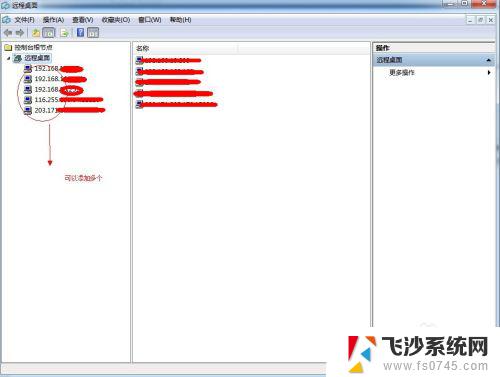
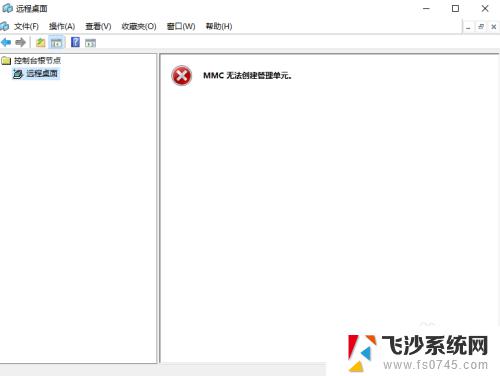
2.当然第三方工具很多,但为了安全我一直不愿意使用。第三方工具很多,也很方便,大家有需要可以根据个人喜好安装使用。但都没我下面说的小巧方便,关键是微软官方出品。图中是一些第三方工具。
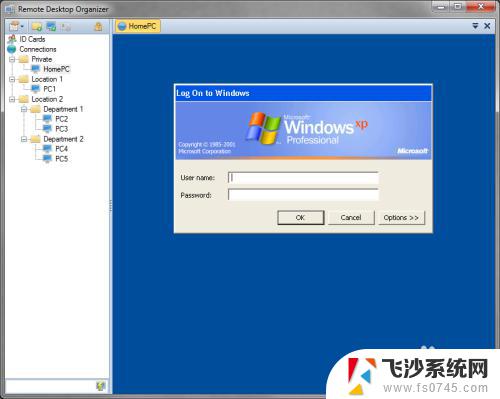
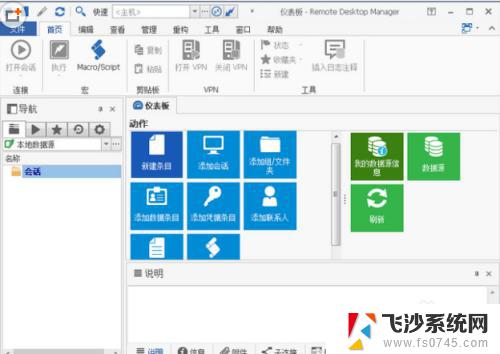
3.下面说下我推荐的工具,Remote Desktop Connection Manager,纯微软官方出品,特点就是小巧才1.1M,不足就是只有英文版,不过设置都很简单,都是默认就可以了。
百度网盘下载地址:http://pan.baidu.com/s/1bozjQj1
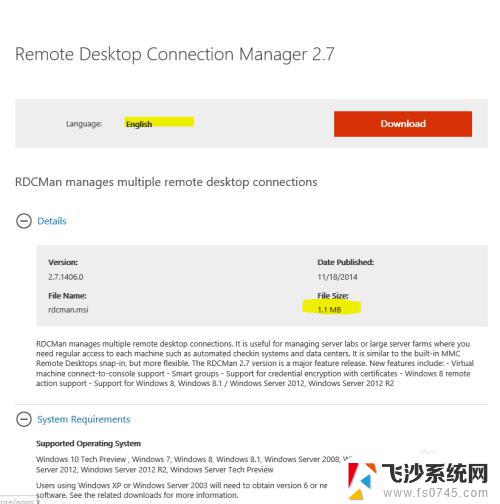
4.下载后一路默认安装就可以了,真的很小巧,值得大家安装使用。
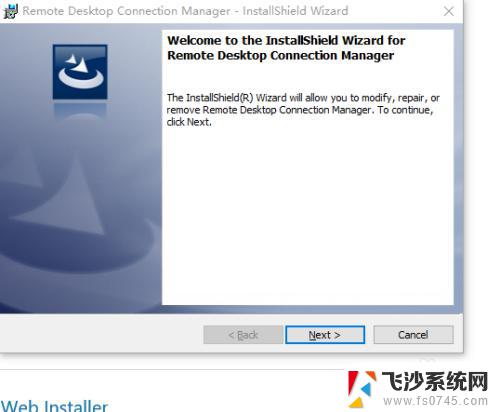
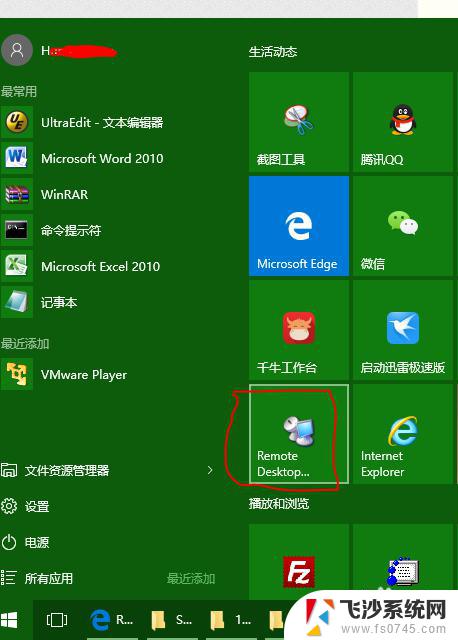
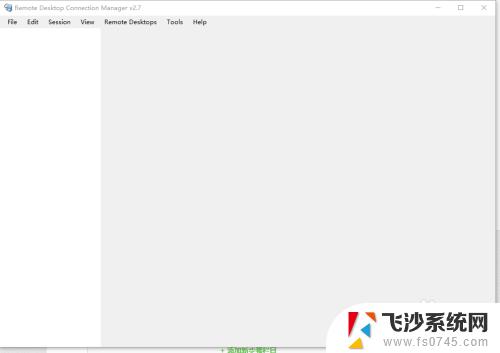
5.打开后,首先点file菜单。新建立一个远程组名(远程连接组名不是服务器名),新建后,就可以在个组下面 add server添加服务器了,
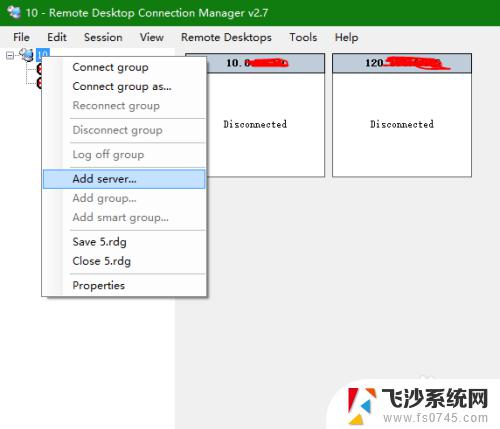
6.添加时只用添加服务器地址就可以了,如果远程服务器的端口不是默认的3389,就需要更改connection settings中的端口的。其他都是默认就行了,当然里面还有一些其他设置,安全什么的,可以根据需要自己调整。
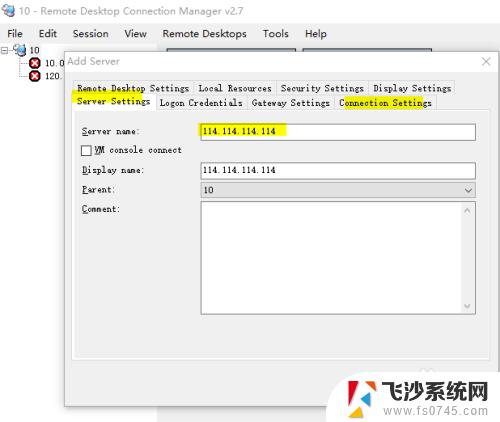
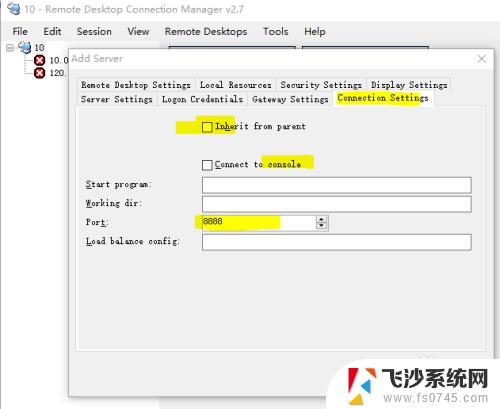
7.添加完右键服务器名称conect server连接服务器就行了,和远程桌面一样的。不过感觉这个工具比之前的远程桌面控制台还爽,直接可以显示出所有连接的远程服务器的界面。
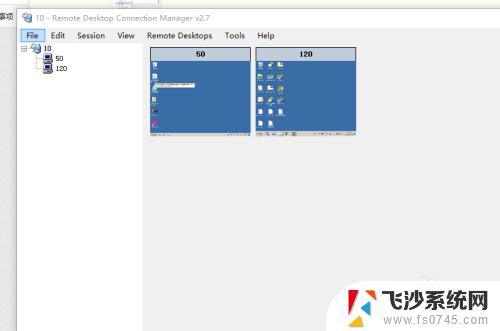
这就是Win10远程桌面管理的全部内容,如果你遇到了这种情况,可以按照小编的方法来解决,希望这能对你有所帮助。
win10远程桌面管理 windows10远程桌面批量管理MMC替代方案相关教程
-
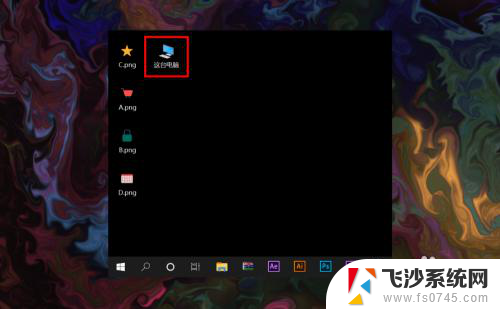 windows10家庭版远程桌面连接 win10家庭版远程连接桌面教程
windows10家庭版远程桌面连接 win10家庭版远程连接桌面教程2023-11-23
-
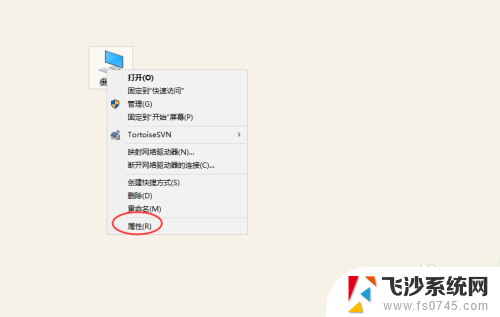 win10远程桌面配置 Win10远程桌面连接的安全设置
win10远程桌面配置 Win10远程桌面连接的安全设置2023-11-17
-
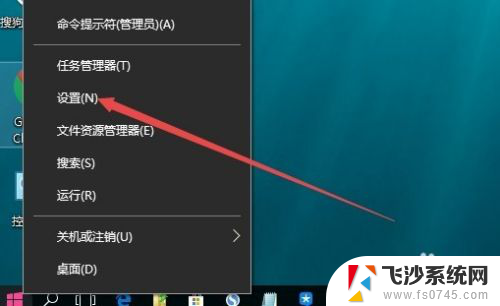 win10 开启远程桌面服务 Win10如何开启远程桌面连接服务
win10 开启远程桌面服务 Win10如何开启远程桌面连接服务2024-05-07
-
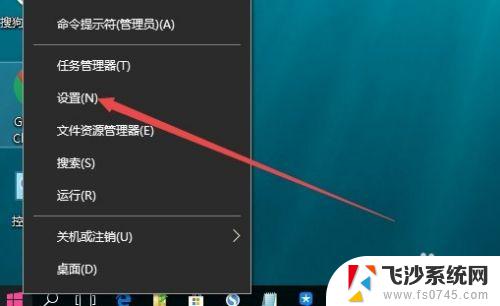 windows打开远程桌面服务 如何关闭Win10的远程桌面连接服务
windows打开远程桌面服务 如何关闭Win10的远程桌面连接服务2023-10-27
- windows远程桌面开启 Win10如何开启远程桌面连接
- 电脑开启远程桌面连接 win10如何设置远程桌面连接
- 本机远程桌面 Win10如何开启远程桌面功能
- 远程桌面连接在哪打开 Win10远程桌面如何设置
- win10打开远程连接 WIN10远程桌面连接无法连接解决方法
- 桌面窗口管理器能关吗 win10桌面窗口管理器快捷键
- win10快捷键怎么取消 win10如何取消快捷键
- 台式电脑密码忘记如何解除开机密码win10 开机密码忘了怎么找回
- 打开旧版ie浏览器 win10如何访问Internet Explorer浏览器
- win7远程控制电脑win10 WIN10如何设置远程桌面连接WIN7电脑
- win8.1开始菜单改win10 Windows 8.1 升级到 Windows 10
- 文件:\windows\system32\drivers Win10系统C盘drivers文件夹可以清理吗
win10系统教程推荐
- 1 打开旧版ie浏览器 win10如何访问Internet Explorer浏览器
- 2 苹果手机可以连接联想蓝牙吗 苹果手机WIN10联想笔记本蓝牙配对教程
- 3 win10手机连接可以卸载吗 Win10手机助手怎么卸载
- 4 win10里此电脑的文档文件夹怎么删掉 笔记本文件删除方法
- 5 win10怎么看windows激活码 Win10系统激活密钥如何查看
- 6 电脑键盘如何选择输入法 Win10输入法切换
- 7 电脑调节亮度没有反应什么原因 Win10屏幕亮度调节无效
- 8 电脑锁屏解锁后要按窗口件才能正常运行 Win10锁屏后程序继续运行设置方法
- 9 win10家庭版密钥可以用几次 正版Windows10激活码多少次可以使用
- 10 win10系统永久激活查询 如何查看Windows10是否已经永久激活